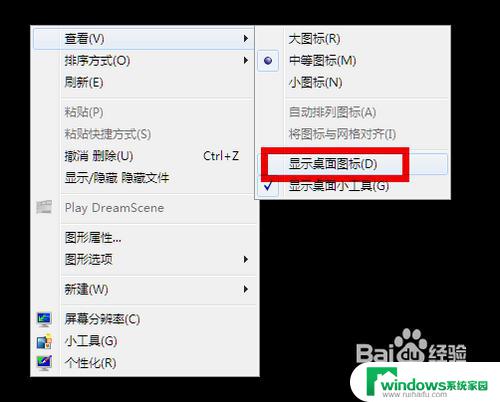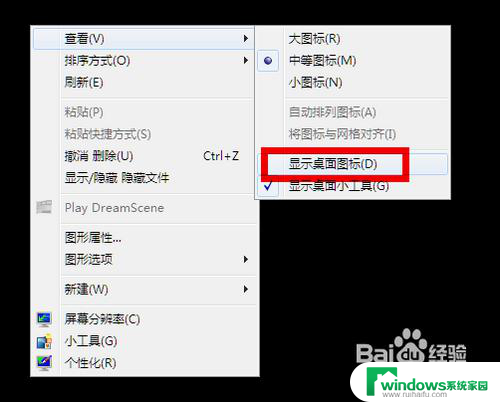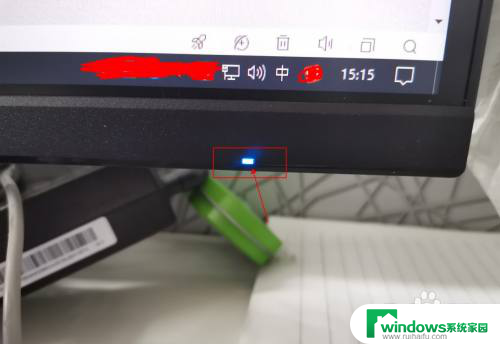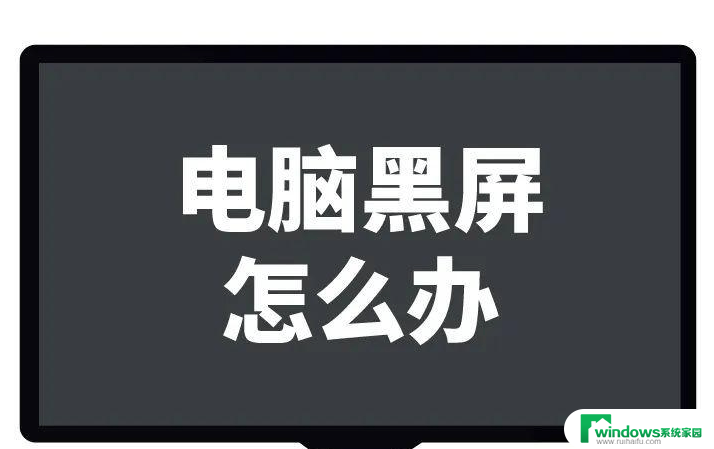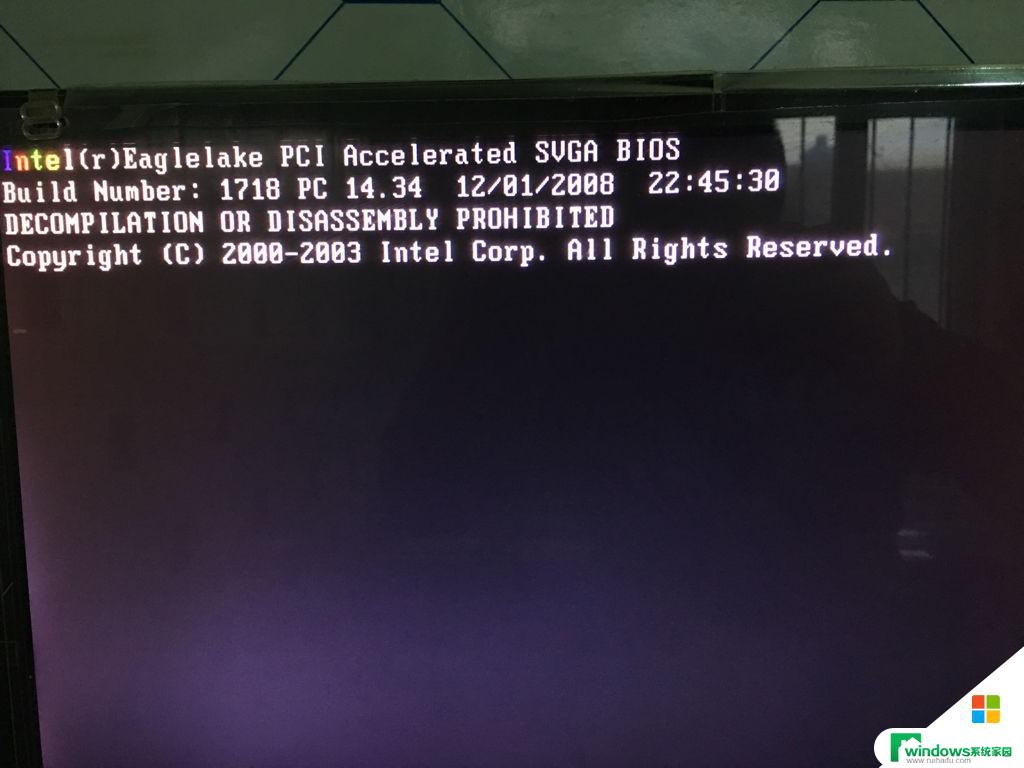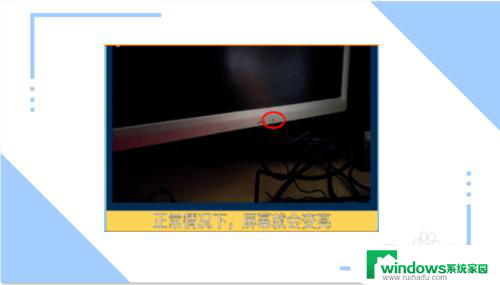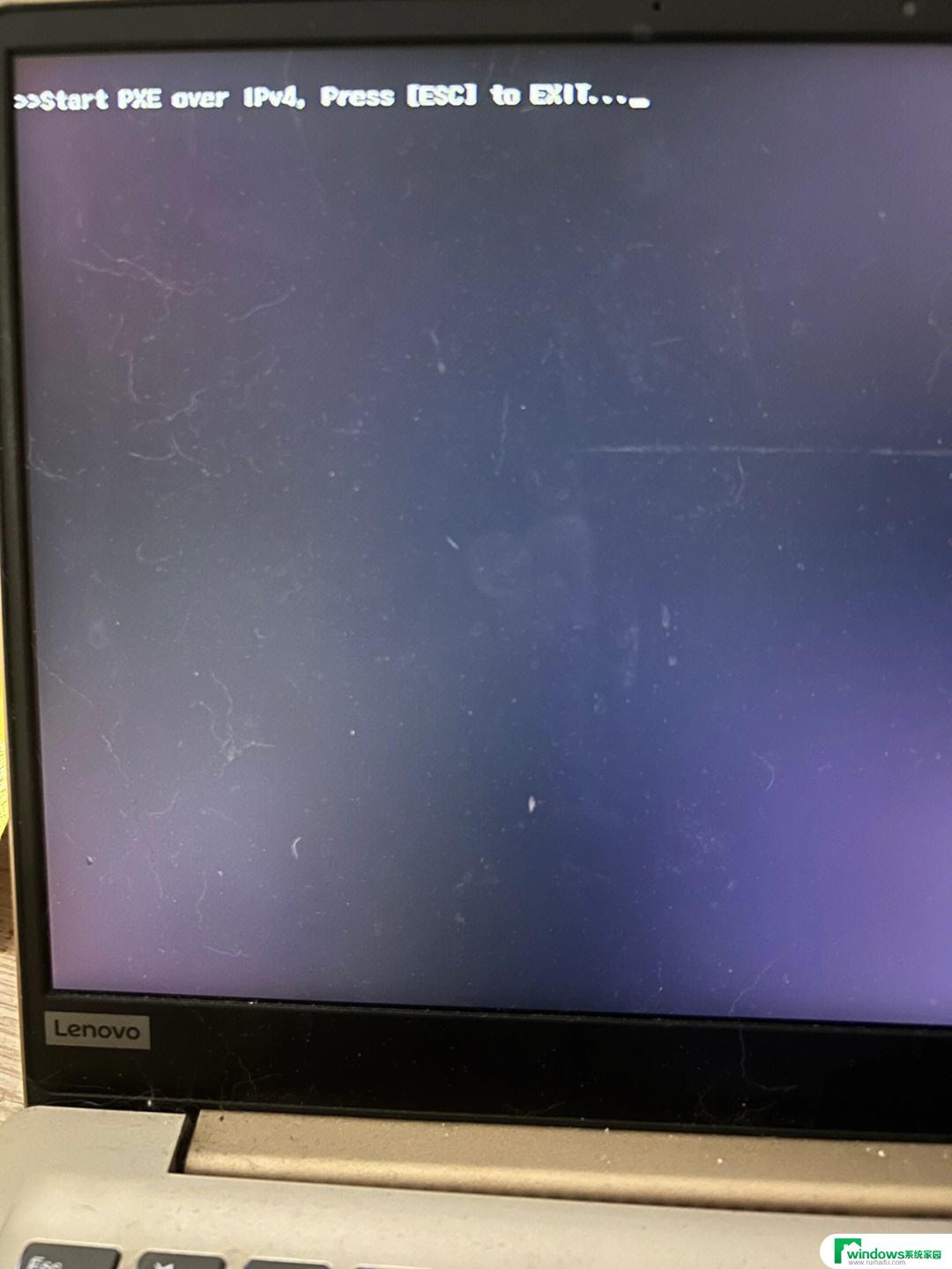电脑仅第二屏幕之后黑屏了 电脑只在第二显示器上显示桌面后变黑屏怎么办
电脑仅第二屏幕之后黑屏了,在使用电脑的过程中,有时会遇到仅第二屏幕之后黑屏的情况,即电脑只在第二显示器上显示桌面后变成黑屏,这个问题可能会给我们的工作和娱乐带来一定的困扰,因此我们需要找到解决这个问题的方法。在下文中我们将探讨可能导致这一问题的原因,并提供一些解决方案,帮助您解决这一尴尬的情况。
具体步骤:
1.多显示器选项中的"只在2上显示桌面"是用于连接2台显示器的电脑设置显示选项的。
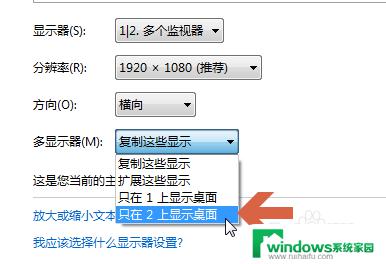
2.点击选择了"只在2上显示桌面"后,原来的显示器1就会黑屏。

3.如果显示器2没有显示,想恢复显示器1的显示。可以在显示器1黑屏后不做任何操作,等待约10-20左右秒后。通常显示器1会恢复显示,弹出对话框,询问是否保留设置,此时应点击“还原”按钮。如果点击“保留更改”,则会确定由显示器2显示桌面了。
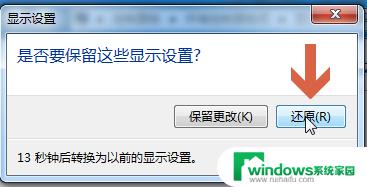
4.点击“还原”按钮后,再改回原来的显示器设置,再按“确定”按钮即可。
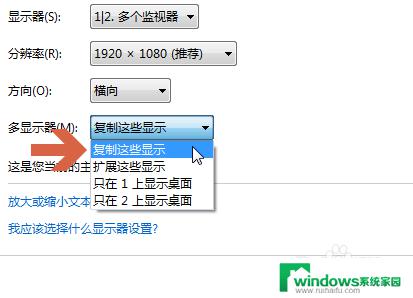
5.如果没有改回原来的设置,显示器1一直黑屏。可以同时按下键盘的“Windows键”(如图)和字母P键。

6.同时按下键盘的“Windows键”和字母P键后,会调出多显示器选择界面。然后松开2个键后,再按p键或者箭头键,会转换到下一个选项上。此时按回车键,再等待几秒钟后,就会设置成该选项了。这样显示器1就会重新显示了。
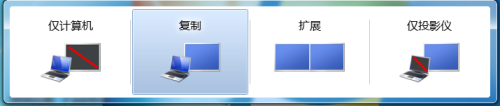
7.其中的“仅投影仪”就是"只在2上显示桌面"选项。显示器1黑屏时就是处于该选项。

8.另外,还可以试试关机后拔掉显示器2连接显卡的信号线,再重启电脑。
以上就是当电脑的第二屏幕黑屏之后的全部内容,如果您不理解,可以根据小编的方法进行操作,希望以上内容能够帮助到您。